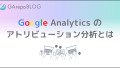自社のホームページは制作しただけで完了というわけではなく、その後の定期的な分析と改善が必要不可欠です。
どういったユーザーが訪れることが多いのか、どこから訪れたのか、どのページが好まれているのか、最終的に購入や資料請求、問合せといったコンバージョンまで至ったのかなど、日々自社のホームページに訪れるユーザーの動向を確認する必要があります。
このような分析・解析を行うために効果的なツールとして挙げられるのがGoogleAnalyticsです。
GoogleAnalyticsを自社のホームページに設定することで、上記のようなユーザー動向が数値やデータをもとに細かく把握できるようになります。
このGoogleAnalyticsを設置するためには、事前に発行したトラッキングコードと呼ばれるタグを、自社のホームページに埋め込む必要があります。
トラッキングコードは、GoogleAnalyticsを活用してアクセス解析を行う上で非常に重要なコードになります。
設置していなかったり、間違った設定を行ったりすると、正しくユーザー動向を収集することができなくなります。
とはいえ、実際に
「GoogleAnalyticsを設定しているものの正しく数値が確認できない」
「トラッキングコードってどうやって取得するの?」
「設定の仕方が分からない」
といった担当者も少なくありません。
そこで今回は、GoogleAnalyticsを用いてアクセス解析する上で欠かせない、トラッキングコードについてその概要や発行・設置方法などについてポイントを中心に紹介していきます。
目次
GoogleAnalyticsにおけるトラッキングコードとは?

トラッキングコードとは、Googleが提供しているGoogleAnalytics専用の計測するためのコードを指します。
そもそもトラッキングとは、特定のユーザーが、ホームページのどこを閲覧しているのかを追跡、分析することを意味します。
このトラッキングコードを自社のホームページに埋め込むことで、ユーザーの流入経路だけでなく、ページ遷移の履歴、滞在時間や検索キーワードといった行動を収集することができるようになります。
このユーザー行動は、自社のホームページにおける傾向や今後の改善施策において欠かせない要素となります。
アクセス解析やホームページの改善につなげる上でも、トラッキングコードを正しく設定し、GoogleAnalyticsを活用していくことが重要になります。
また、現在トラッキングコードには、gtag.js(グローバルサイトタグ)、analytics.js、ga.jsといった形式が存在します。
まず、gtag.jsはグローバルサイトタグとも呼ばれ、GoogleAnalyticsで最も利用されている形式のトラッキングコードになります。
このコードは、次世代のGoogleAnalyticsである「GA4プロパティ」にも対応しており、Google広告との連携も可能です。
基本的にはgtag.js(グローバルサイトタグ)を活用すると効果的です。
なお、analytics.jsは1世代前のトラッキングコードで、4年ほどメンテナンスがされていない傾向にあります。
ga.jsも2世代前のトラッキングコードとなり、GA4プロパティに対応していないため、この2つのトラッキングコードの利用はあまり推奨されていません。
GoogleAnalyticsのトラッキングコードの発行・取得方法
続いて、トラッキングコードを新規で発行・取得する方法について紹介していきます。
新規でトラッキングコードを発行・取得する方法は以下の通りです。
1.「GoogleAnalytics」にログイン
2.トップメニュー左下にある「管理」をクリック
3.アカウント名を入力
アカウント名にルールはありませんが、分かりやすいホームページの名称や、複数のホームページを運営している際には総括したような名称にすると効果的です。
4.測定したい対象を選択し「次へ」
5.プロパティの設定にてサイト名とURLを入力し「作成」をクリック
プロパティに入力するサイト名は後から変更することも可能です。
6.規約に同意してアカウントを作成
GoogleAnalyticsのトラッキングコードの確認方法
設定したトラッキングコードは、GoogleAnalytics上で確認することが可能です。
GoogleAnalyticsのトラッキングコードはプロパティごとに発行されるため、プロパティの情報のプルダウンメニューから選択することで確認することができます。
ただ、プロパティの種類によって確認の方法が異なるため、注意しておく必要があります。
1.「GoogleAnalytics」トップメニュー左下にある「管理」をクリック
2.「プロパティ」列の下にある「トラッキング情報」をクリック
トラッキングコードの設置場所はどこか?
新規でトラッキングコードを発行・取得したら、発行したグローバルサイトタグをコピーしておき、必ず自社のホームページに設置を行いましょう。
トラッキングコードは、解析した自社のホームページのタグの下に設置を行います。の前またはの前に設置が推奨されている情報もありますが、現在ではタグの下が推奨の設置場所になっていますので注意が必要です。
自社のホームページに関してWordPressを用いて構築している場合、Wordpressにログインし、「外観」>「テーマの編集」>テーマファイル内にある「テーマヘッダー(header.php)」をクリックすると上の方にタグが表示されます。
ここで同様に発行したグローバルサイトタグを挿入すれば完了です。
「All in One SEO Pack」というプラグインをインストールするとトラッキングIDの入力のみで計測することも可能です。
トラッキングコードを正しく実装できたか確認する方法

トラッキングコードを設置した後は、実際にアクセス解析が始まりGoogleAnalytics上に正しくデータとして確認できるようになっているか、必ず確認するようにしましょう。
設置が完了したとしても、ユーザー行動を正しく収集・計測できていなければ意味がありません。
トラッキングコードが正しく設置できているかは、GoogleAnalytics上で確認できます。
GoogleAnalyticsの「管理」から、プロパティ枠の「トラッキング情報」を選択し、「トラッキングコード」をクリックします。
ステータス表示において「過去48時間にトラフィックデータを受信しています」と表示されれば、上手くアクセス解析のデータが取得されたことを表しています。
念のためGoogleAnalyticsで数値・データが表示されるか確認も行うと効果的です。
もしステータス表示において「過去48時間に受信したデータがありません」と表示された場合には、「テスト トラフィックを送信」のボタンがありますので、こちらをクリックし確認することが可能です。
それでもアクセス解析のデータが取得されない場合には、一度トラッキングコードが正しく設置されているか確認するといいでしょう。
なお、よくある計測ミスとしてトラッキングコードの二重計測というものが挙げられます。
二重計測が起きると、正しいアクセスデータを収集・計測できなくなりますので、グローバルサイトタグの設置の際には十分気をつけましょう。
まとめ
いかがでしたでしょうか。
GoogleAnalyticsを用いてアクセス解析を行うことで、ユーザーの行動履歴や属性などの情報を細かく把握できるため、その後の改善や広告プロモーション施策においても非常に役に立ちます。
ただし、このGoogleAnalyticsで解析していくためには、自社のホームページの対象となる全てのページに正しくトラッキングコードを設置することが必要になります。
正しく設置できていない場合は、数値・データが取得できていなかったり、二重で計測されてしまう場合もあり得ます。
効果的なホームページの運用につなげるためには、まずは正しくトラッキングコードを設置することから始まります。
今回紹介した内容も参考に設置ミスや記入漏れを防ぎ、正しく数値・データが取得できているか確認した上で、効果的な解析につなげていきましょう。